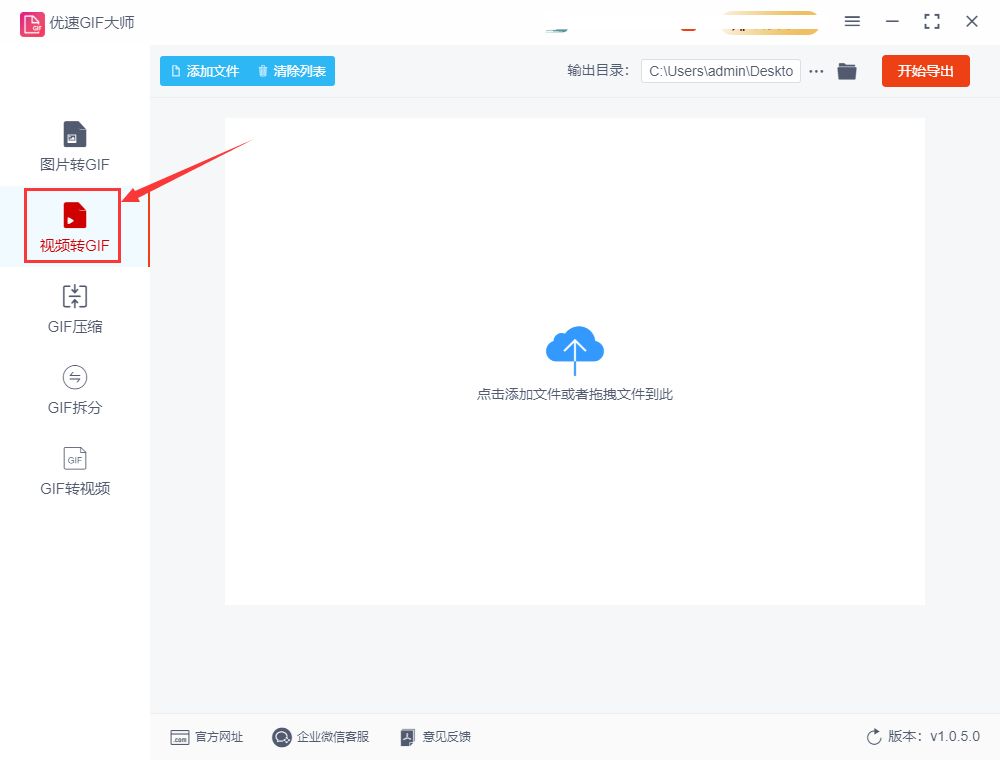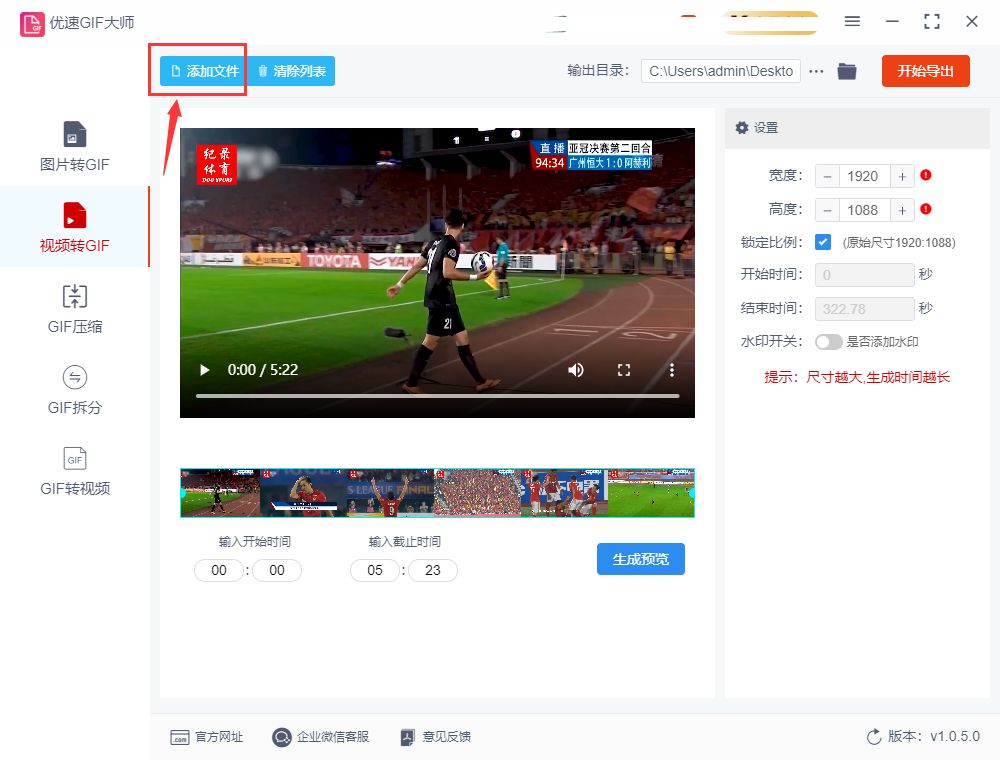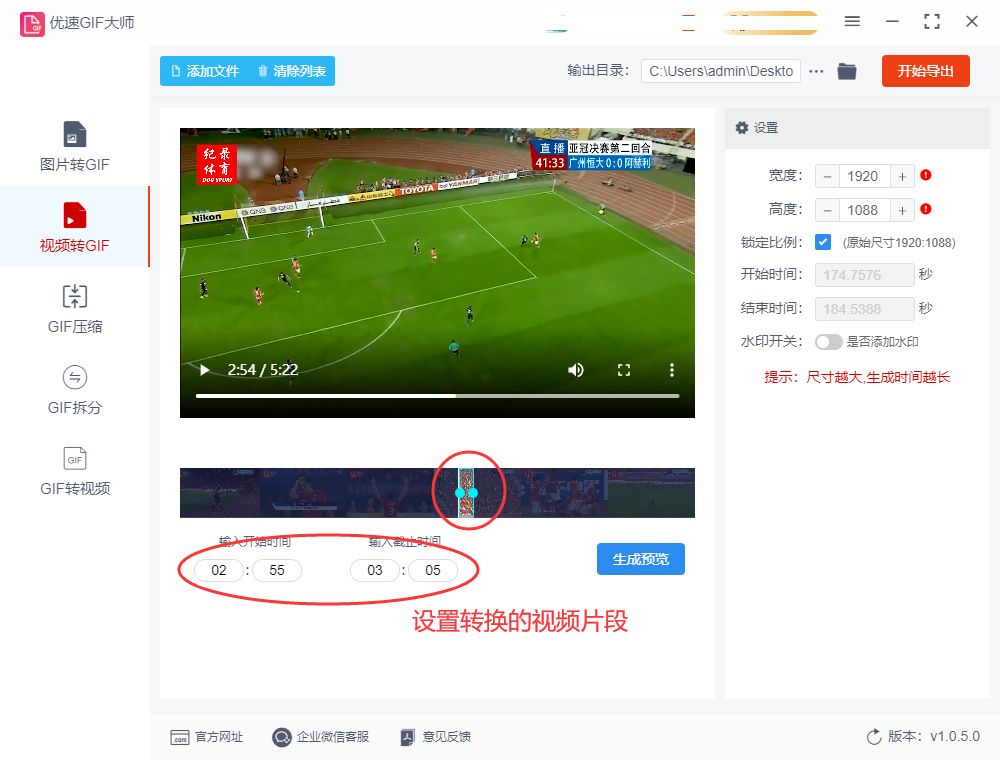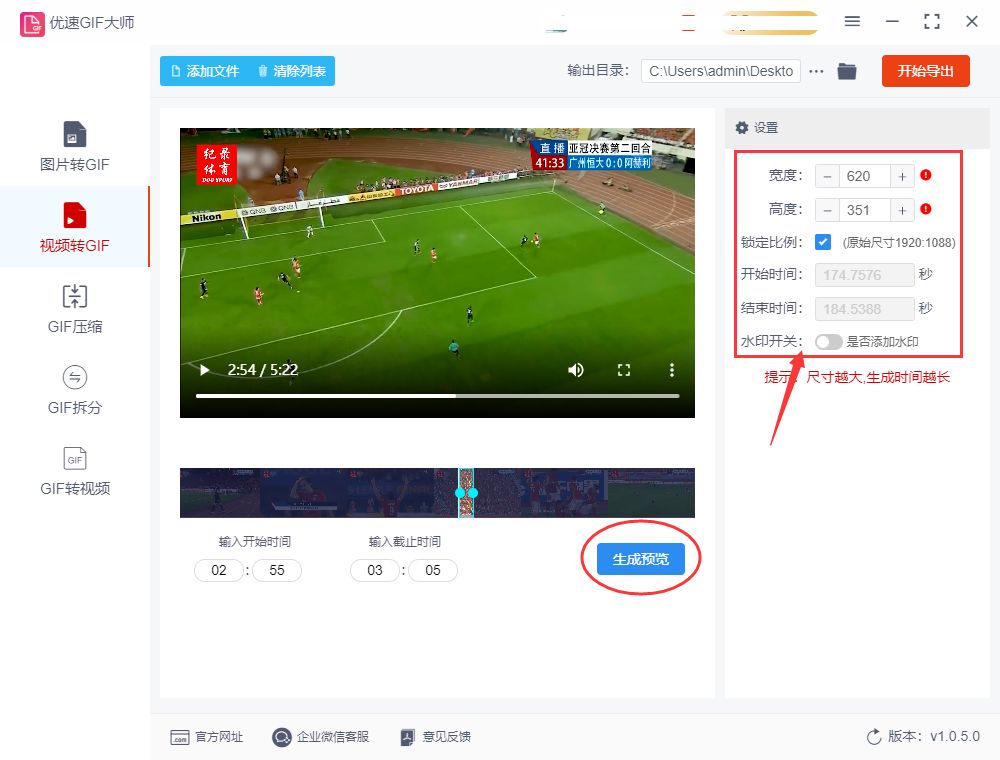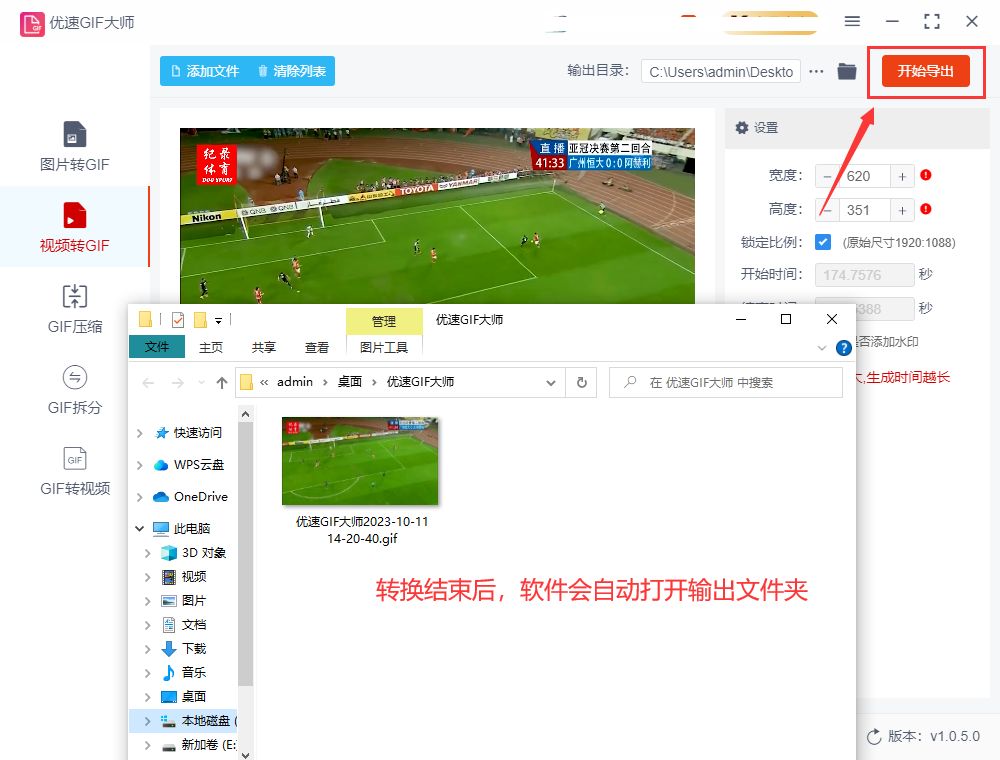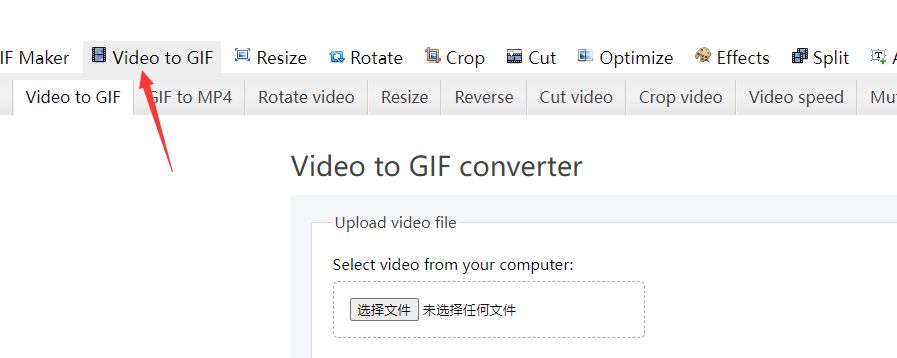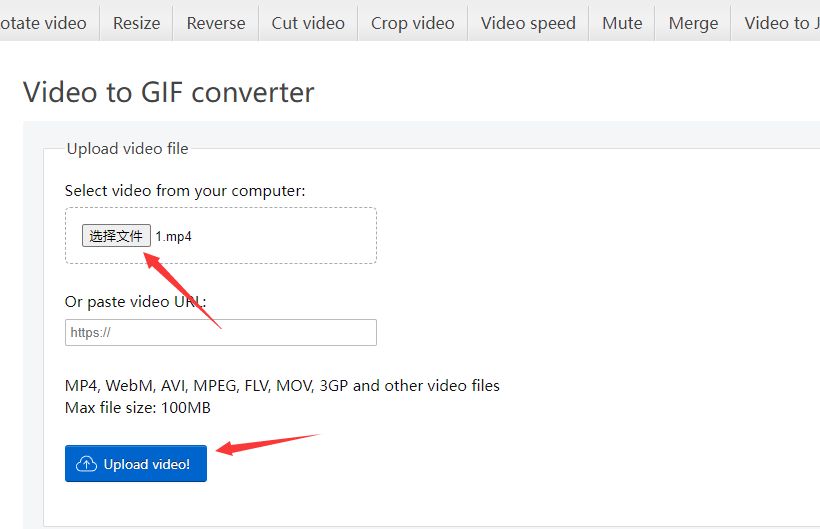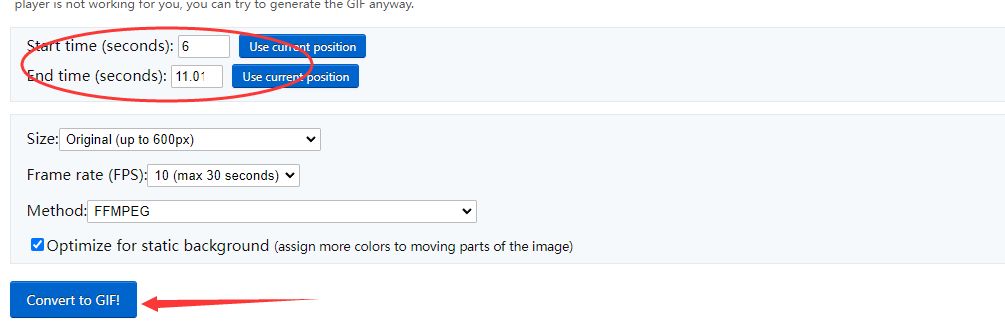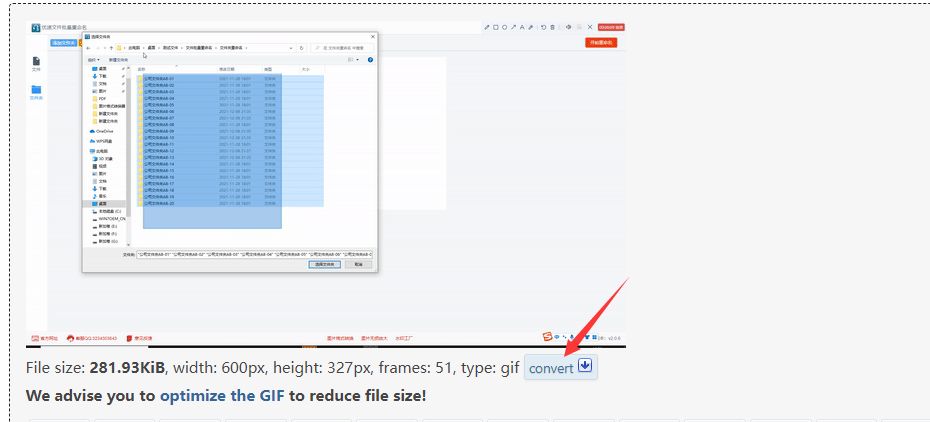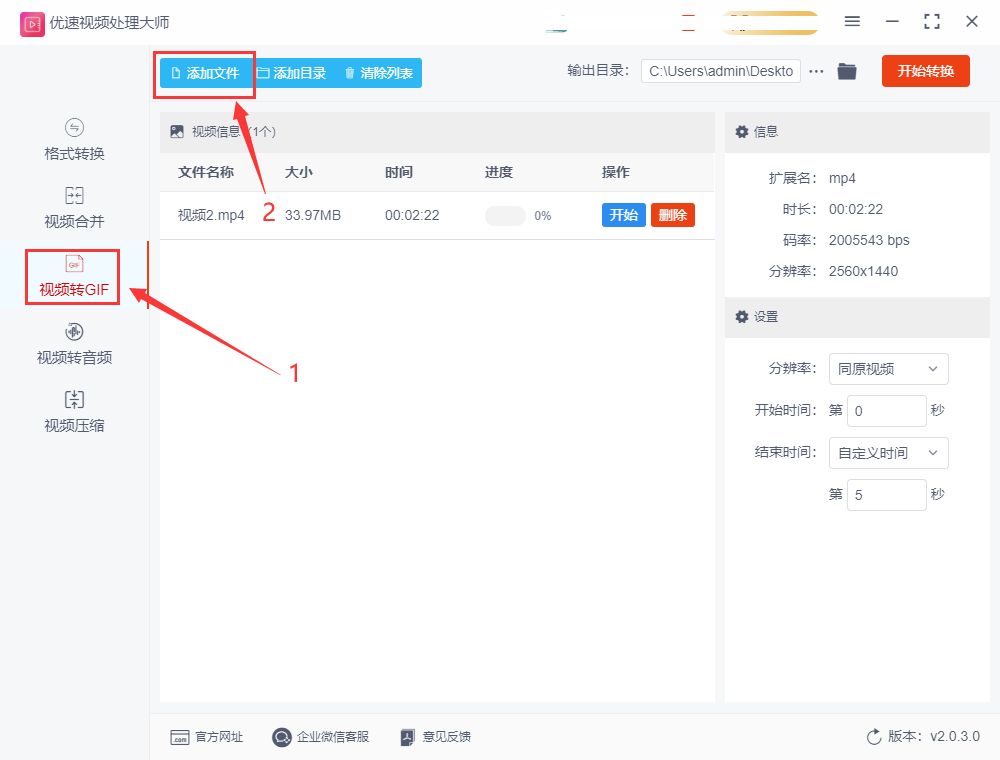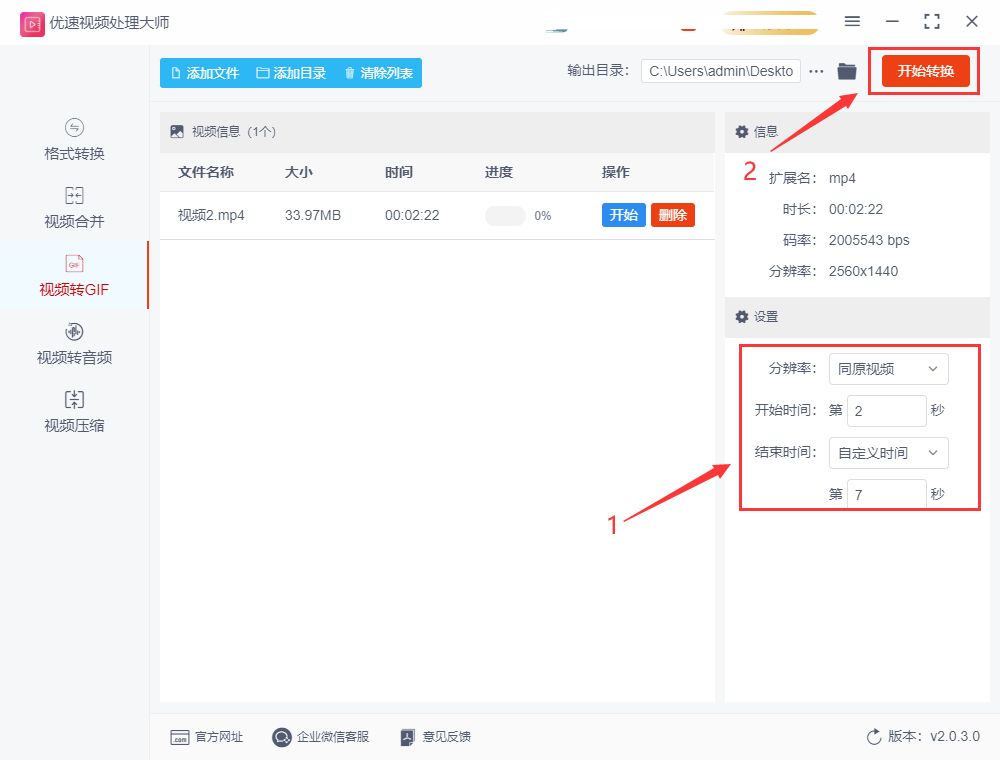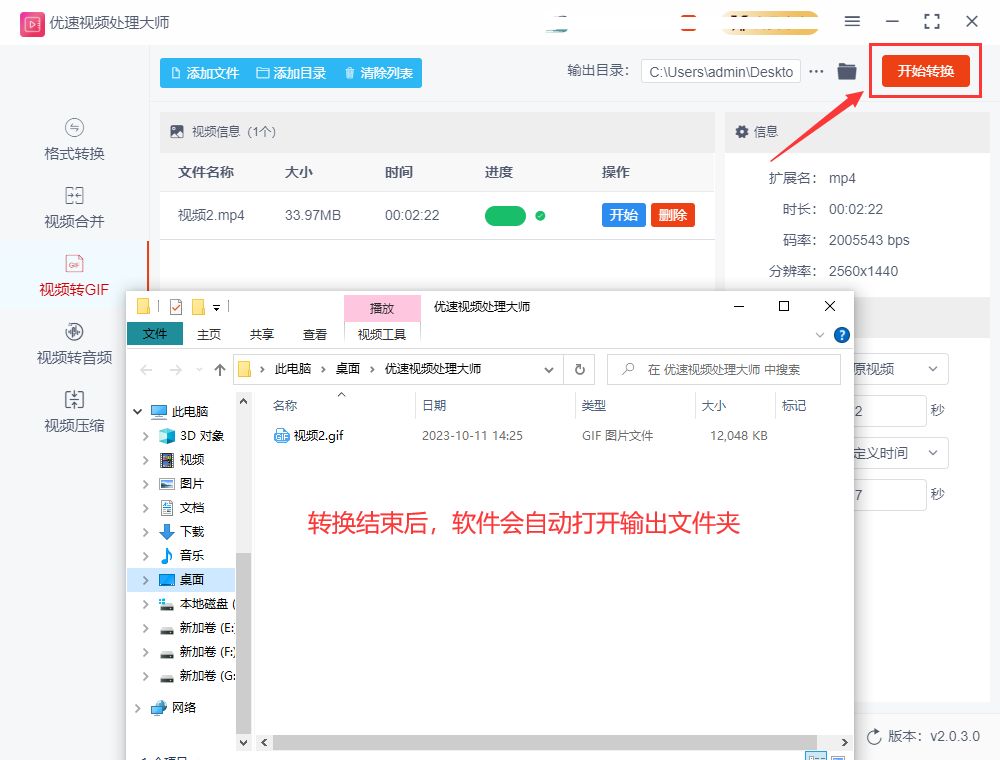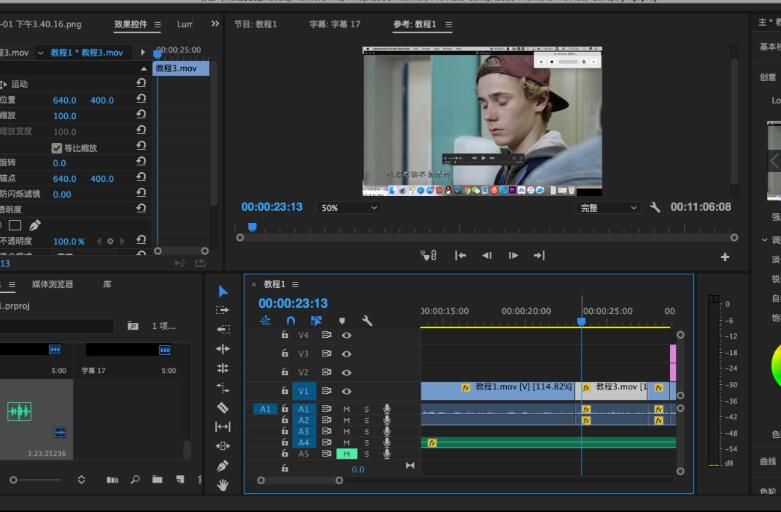怎么把视频转换成gif动图? |
您所在的位置:网站首页 › 视频转化成gif软件 › 怎么把视频转换成gif动图? |
怎么把视频转换成gif动图?
|
; ; ; 怎么把视频转换成gif动图?对于这样的需求其实很多小伙伴都有过,小编之前也存在这样的需求,但是不会操作,还好向同事请教了一番才能快速完成。后续小编还遇到几次,就研究了一些把视频转换成gif动图的便捷方法。如今,视频已经成为我们日常生活中不可或缺的一部分。视频可以记录我们的生活、我们的工作、我们的旅行和探险等等。而动图则是更加生动有趣的形式,能够让人们更好地分享和传播各种信息。 ;;;;;;如果您也想将自己拍摄的视频转换成有趣的GIF动图,那么今天我们就来介绍一些把视频转换成GIF动图的便捷方法。希望小编下面的这些信息能够对您有所帮助,让您轻松将自己的视频转换成有趣的GIF动图。
方法一:使用工具“优速GIF大师”把视频转换成gif动图 步骤1:请先将我们本次推荐的工具“优速GIF大师”下载并安装在电脑上。小编亲身使用过此软件,无毒无捆绑,是绿色小体积软件可放心下载使用。打开软件,在首页左侧找到【视频转GIF】功能点击选中。 ; 步骤2:点击【添加文件】按钮,上传我们需要进行转换的视频文件。 ; 步骤3:视频上传后开始选择我们需要进行制作动图的片段,视频画面轴左右两边的蓝色圆点可以来确定做成GIF图的片段,也可以直接输入我们的时间来精确的锁定我们片段。 ; 步骤:4:视频片段确定好之后,我们在右侧设置GIF动图的参数,如果参数不是很清楚直接默认系统设置也是可以的。设置完成可以点击【生成预览】按钮查看效果,及时进行调整。 ; 步骤5:最后点击【开始导出】红色按钮,工具“优速GIF大师”把视频转换成gif动图。完成后,我们就会看到自动打开的输出文件夹,里面就是转换好的GIF动图。 ; 方法二:使用zzgif在线工具进行转换 ;;;;在浏览器中将需要用到的zzgif在线工具进行打开,打开之后我们点击导航栏上面的“Video to GIF”功能进入内页,在内页进行具体的操作。 ; ;;;;来到视频转gif动图的功能页面之后,点击页面里的“选择文件”按钮,然后通过文件添加窗口将视频添加到软件中,添加成功之后点击下面的“Upload video!”按钮将视频上传到工具里。 ; ;;;;视频上传成功后会跳转到下一个页面,我们设置Start time和End time(开始时间和结束时间),以及Size(尺寸)参数,设置好后点击下面的“Convert to GIF!”蓝色,这样设置的视频时间片段就会被转换成gif动图了。 ; ;;;;转换结束之后我们在页面上可以预览到gif动图,点击“convert ”后就可以将转成的gif动图下载到电脑本地了。 ; 方法三:使用“优速视频处理大师”把视频转换成gif动图 ;;;;在电脑上把“优速视频处理大师”软件进行下载,下载好之后安装并打开使用,我们首先选择界面上的【视频转GIF】功能选项,再点击【添加文件】按钮,将用来转换的视频添加到软件中。 ; ;;;;设置开始时间和结束时间(也就是确定转换成gif动图的视频时间片段),另外还需要设置一下分辨率(gif图片的尺寸),设置好后点击软件右上角【开始转换】红色按钮启动软件。 ; ;;;;转换结束的时候软件会自动打开输出文件夹,此时我们在输出文件夹里就能够找到刚刚我们转换成的gif动图了。 ; 方法四:使用Pr软件把视频转换成gif动图 ;;;;在Premiere Pro中,你可以将视频转换为GIF格式。以下是使用Premiere Pro将视频转换为GIF的步骤: ① 打开电脑上面的Premiere Pro软件,在主界面上选择“新建项目”或打开一个已有项目。 ② 将要转换为GIF的视频文件导入到Premiere Pro中。你可以在项目面板中右键单击空白处,选择“导入”然后找到你要转换的视频文件,点击“导入”。 ③ 将视频文件拖放到“时间轴”面板中,创建一个序列。如果你的视频已经在时间轴面板中,可以忽略此步骤。 ④ 确保序列设置与原始视频文件的属性相匹配。如果你不确定设置,可以在“文件”菜单下选择“新建”>“序列”,然后选择与原始视频文件相同的设置。 ⑤ 在“输出”面板中,选择“动画GIF”作为输出格式。你可以在“格式”下拉菜单中找到该选项。 ⑥ 选择适当的输出参数,例如图像大小、帧率等。你可以在“设置”选项中进行调整。请注意,GIF文件通常比视频文件较小,并且只能显示有限的颜色范围。 ⑦ 点击“输出”按钮开始转换,等待转换过程完成。转换完成后,你将得到一个GIF格式的文件,保存在你指定的位置。 ; ;;;;;;怎么把视频转换成gif动图其实也不会很难,一般人只要跟着上述小编的步骤操作一次,也就能快速掌握这个技能了。如果你也想学会的话,那么就请下载安装工具“优速GIF大师”一起来尝试一下吧。相信这么简单的方法,没有人人会拒绝学习的,毕竟当我们掌握一个新的职场技能来说的话,我们就会很快的将工作中的问题给处理掉,那么我们在其他的工作中就能留出更多的时间。 |
【本文地址】